โพสต์นี้มีวิธีแก้ปัญหาในการแก้ไข ไลบรารี Outlook ไม่ได้ลงทะเบียนข้อผิดพลาดของสคริปต์ . Outlook เป็นส่วนหนึ่งของ Microsoft Office Suite และมีฟีเจอร์ต่างๆ เช่น การส่งและรับอีเมล การจัดกำหนดการและการสื่อสารเกี่ยวกับการนัดหมายและการประชุม
ห้องสมุดไม่ได้ลงทะเบียนหมายความว่าอย่างไร
ข้อผิดพลาด 'Library Not Registered' ในแอป Office บ่งชี้ว่าไลบรารีที่ต้องการอย่างน้อยหนึ่งไลบรารีไม่ได้ลงทะเบียนอย่างถูกต้อง กรณีนี้อาจเกิดขึ้นได้หากไฟล์ไลบรารีหายไป เสียหาย หรือไม่สามารถเข้าถึงได้โดยแอปพลิเคชัน
แก้ไขข้อผิดพลาด Outlook Library Not Register
หากต้องการแก้ไขไลบรารี Outlook ที่ไม่ได้ลงทะเบียน Script Error บนคอมพิวเตอร์ Windows ของคุณ ให้ทำตามคำแนะนำเหล่านี้:
- เรียกใช้ Microsoft Support and Recovery Assistant
- ตรวจสอบตัวเลือก Outlook
- ปิดใช้งานการแจ้งเตือนข้อผิดพลาดของสคริปต์
- ล้างแคช Outlook
- ทำการแก้ไขใน Registry
- ซ่อมแซม Outlook
เรามาดูรายละเอียดเหล่านี้กัน
1] เรียกใช้ Microsoft Support and Recovery Assistant

Microsoft Support and Recovery Assistant สามารถช่วยแก้ไขปัญหา Office 365, Outlook, OneDrive และปัญหาอื่นๆ ที่เกี่ยวข้องกับ Office
คุณสามารถใช้ได้ การวินิจฉัยขั้นสูงใน Microsoft Support and Recovery Assistant เพื่อแก้ไข Outlook ปัญหา.
2] ตรวจสอบตัวเลือก Outlook
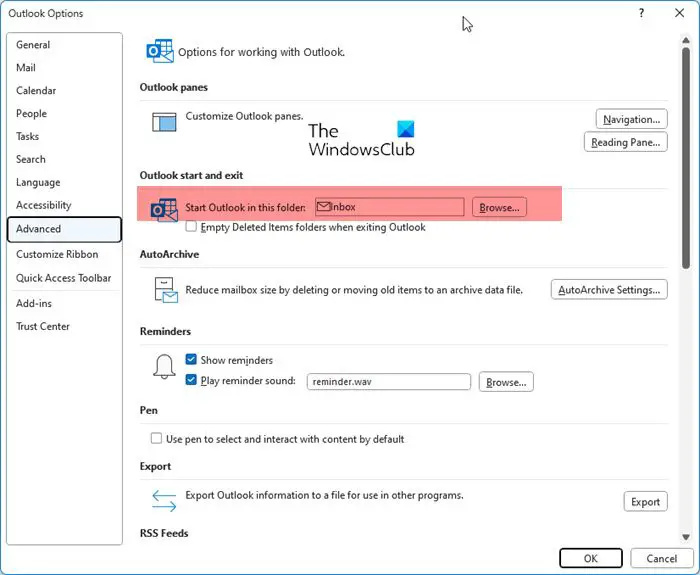
- เปิด Outlook
- เลือก ไฟล์ > ตัวเลือก
- คลิกที่ขั้นสูง
- ตรวจสอบให้แน่ใจว่าเริ่ม Outlook ในโฟลเดอร์นี้ – เลือกกล่องจดหมายเข้า
- คลิกตกลงและรีสตาร์ท Outlook แล้วดู
3] ปิดใช้งานการแจ้งเตือนข้อผิดพลาดของสคริปต์
เมื่อคุณเห็นข้อผิดพลาดนี้ คุณจะมีตัวเลือกให้เลือกใช่/ไม่ใช่ การคลิก ไม่ จะเลื่อนไปข้างหน้าและการดำเนินการจะไม่หยุดตามปกติ
วิธีสร้างแอปพลิเคชันที่แตกต่างกันโดยใช้ลำโพงที่แตกต่างกัน
หากต้องการ คุณสามารถปิดการแจ้งเตือนข้อผิดพลาดของสคริปต์นี้ได้
- เปิดตัวเลือกอินเทอร์เน็ตฟ้องการค้นหา
- สลับไปที่แท็บขั้นสูง
- ค้นหาส่วนการเรียกดูในรายการ
- เลือก ปิดใช้งานการดีบักสคริปต์ (อื่นๆ)
- คลิก ใช้/ตกลง และออก
4] ล้างแคช Outlook
หากข้อมูลแคชของ Outlook เสียหาย อาจทำให้เกิดข้อผิดพลาดนี้ได้ ล้างข้อมูลแคชของ Outlook และดูว่าข้อผิดพลาดได้รับการแก้ไขหรือไม่ นี่คือวิธี:
- กด ปุ่ม Windows + I เพื่อเปิด วิ่ง กล่องโต้ตอบ
- พิมพ์ต่อไปนี้และกด เข้า .
%localappdata%\Microsoft\Outlook
- ตอนนี้กดปุ่ม ปุ่ม Windows + A เพื่อเลือกไฟล์ทั้งหมดแล้วกด เปลี่ยน + ลบ เพื่อลบไฟล์ทั้งหมดอย่างถาวร
5] ทำการแก้ไขใน Registry
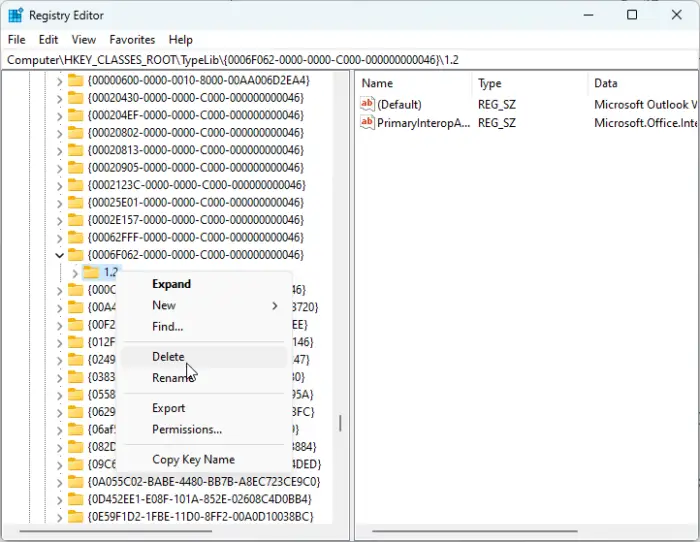
หากข้อผิดพลาดยังคงไม่ได้รับการแก้ไข การแก้ไขบางอย่างใน Registry Editor อาจช่วยได้ นี่คือวิธี:
- กด หน้าต่าง คีย์, ค้นหา ลงทะเบียน และตี เข้า .
- เมื่อ Registry Editor เปิดขึ้น ให้นำทางไปยังเส้นทางต่อไปนี้:
HKEY_CLASSES_ROOT\TypeLib\{0006F062-0000-0000-C000-000000000046} - ที่นี่ คลิกขวาที่ 1.2 โฟลเดอร์และคลิกที่ ลบ .
- ปิดตัวแก้ไขรีจิสทรี รีสตาร์ทอุปกรณ์ของคุณ และดูว่าข้อผิดพลาดได้รับการแก้ไขหรือไม่
อ่าน: วิธี แก้ไขข้อผิดพลาดของสคริปต์บน Windows
6] ซ่อมแซม Outlook
หากขั้นตอนเหล่านี้ไม่สามารถช่วยคุณได้ ให้พิจารณา การซ่อมแซม Outlook . เป็นที่ทราบกันดีว่าช่วยให้ผู้ใช้ส่วนใหญ่ได้รับข้อผิดพลาดนี้ นี่คือวิธีการ:
- กด คีย์ Windows + I เพื่อเปิดการตั้งค่า
- คลิกที่ แอป > แอปและคุณสมบัติ .
- ตอนนี้ให้เลื่อนลง คลิกที่ผลิตภัณฑ์สำนักงานที่คุณต้องการซ่อมแซม แล้วเลือก แก้ไข .
- คลิก ซ่อมออนไลน์ และทำตามคำแนะนำบนหน้าจอ
เราหวังว่าโพสต์นี้จะช่วยคุณได้
อ่าน : ปิดใช้งานข้อผิดพลาดของสคริปต์และข้อความแสดงข้อผิดพลาดรันไทม์ ในวินโดวส์
เหตุใด Outlook จึงแจ้งข้อผิดพลาดเกี่ยวกับหน่วยความจำให้ฉันเสมอ
ข้อผิดพลาดเกี่ยวกับหน่วยความจำใน Outlook อาจเกิดขึ้นได้หากระบบของคุณมีทรัพยากรระบบเหลือน้อย เช่น RAM และพื้นที่เก็บข้อมูล อย่างไรก็ตาม อาจเกิดขึ้นได้เนื่องจากแอปพลิเคชันอื่นใช้ทรัพยากรสูง และหากมีปัญหากับไฟล์ข้อมูล Outlook และโปรไฟล์
Microsoft ได้รับการรับรองสิทธิประโยชน์ระดับมืออาชีพ
อ่าน: แก้ไข 503 คำสั่ง RCPT ที่ถูกต้องต้องนำหน้า DATA Outlook ข้อผิดพลาด .










![Xbox ตรวจไม่พบที่จัดเก็บข้อมูลภายนอก [แก้ไขแล้ว]](https://prankmike.com/img/xbox/5E/xbox-not-detecting-external-storage-fixed-1.jpg)



